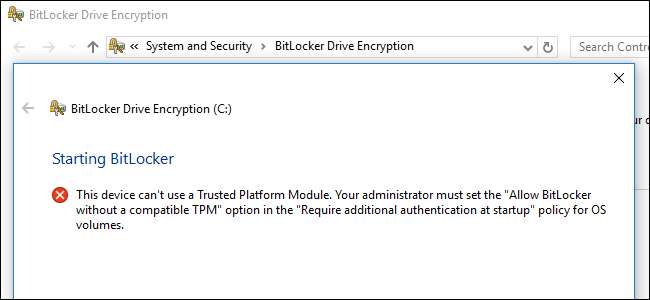
BitLocker’ın tam disk şifreleme normalde Güvenilir Platform Modülüne (TPM) sahip bir bilgisayar gerektirir. TPM'siz bir bilgisayarda BitLocker'ı etkinleştirmeyi deneyin; yöneticinize bir sistem ilkesi seçeneği ayarlaması gerektiği söylenecektir.
BitLocker yalnızca Professional, Enterprise ve Education'da kullanılabilir Windows sürümleri . Ayrıca Windows 7 Ultimate ile birlikte gelir, ancak Windows'un hiçbir Home sürümünde mevcut değildir.
BitLocker Neden TPM Gerektirir?
İLİŞKİLİ: TPM nedir ve Windows Disk Şifreleme İçin Neden Bir Gerekir?
BitLocker normalde bilgisayarınızın ana kartında bir Güvenilir Platform Modülü veya TPM gerektirir. Bu çip, gerçek şifreleme anahtarlarını üretir ve saklar. Bilgisayarınız önyüklendiğinde otomatik olarak bilgisayarınızın kilidini açabilir, böylece yalnızca Windows oturum açma parolanızı yazarak oturum açabilirsiniz. Basit, ancak TPM kaputun altında zor işi yapıyor.
Birisi bilgisayarı kurcalarsa veya sürücüyü bilgisayardan çıkarır ve şifresini çözmeye çalışırsa, TPM'de saklanan anahtar olmadan buna erişilemez. TPM de başka bir bilgisayarın ana kartına taşınırsa çalışmaz.
Bazı anakartlara bir TPM yongası satın alabilir ve ekleyebilirsiniz ancak anakartınız (veya dizüstü bilgisayarınız) bunu desteklemiyorsa, BitLocker'ı TPM olmadan kullanmak isteyebilirsiniz. Daha az güvenlidir, ancak hiç yoktan iyidir.
BitLocker'ı TPM Olmadan Kullanma
Bu sınırlamayı bir Grup ilkesi değişiklik. Bilgisayarınız bir işletmeye veya okula katılmışsa alan adı , Grup İlkesi ayarını kendiniz değiştiremezsiniz. Grup ilkesi, ağ yöneticiniz tarafından merkezi olarak yapılandırılır.
Bunu yalnızca kendi PC'nizde yapıyorsanız ve bir etki alanına katılmadıysanız, kendi PC'nizin ayarını değiştirmek için Yerel Grup İlkesi Düzenleyicisi'ni kullanabilirsiniz.
Yerel Grup İlkesi Düzenleyicisi'ni açmak için klavyenizde Windows + R tuşlarına basın, Çalıştır iletişim kutusuna "gpedit.msc" yazın ve Enter tuşuna basın.
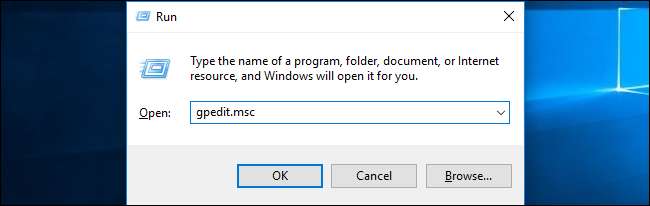
Sol bölmede Yerel Bilgisayar İlkesi> Bilgisayar Yapılandırması> Yönetim Şablonları> Windows Bileşenleri> BitLocker Sürücü Şifrelemesi> İşletim Sistemi Sürücüleri'ne gidin.
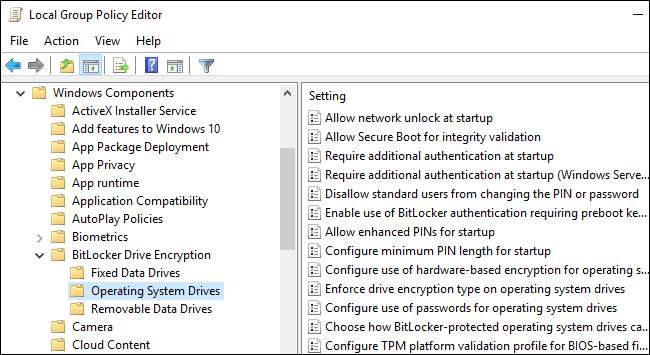
Sağ bölmedeki "Başlangıçta ek kimlik doğrulama iste" seçeneğine çift tıklayın.

Pencerenin üst kısmındaki "Etkin" öğesini seçin ve burada "Uyumlu bir TPM olmadan BitLocker'a izin ver (USB flash sürücüde bir parola veya başlangıç anahtarı gerektirir)" onay kutusunun etkinleştirildiğinden emin olun.
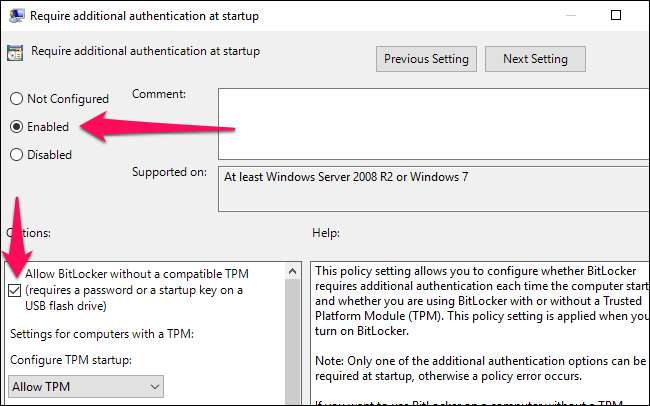
Değişikliklerinizi kaydetmek için "Tamam" ı tıklayın. Artık Grup İlkesi Düzenleyicisi penceresini kapatabilirsiniz. Değişikliğiniz anında yürürlüğe girer, yeniden başlatmanıza bile gerek yoktur.
BitLocker Nasıl Kurulur
Artık BitLocker'ı normal şekilde etkinleştirebilir, yapılandırabilir ve kullanabilirsiniz. Denetim Masası> Sistem ve Güvenlik> BitLocker Sürücü Şifrelemesi'ne gidin ve bir sürücü için etkinleştirmek üzere "BitLocker'ı Aç" seçeneğini tıklayın.
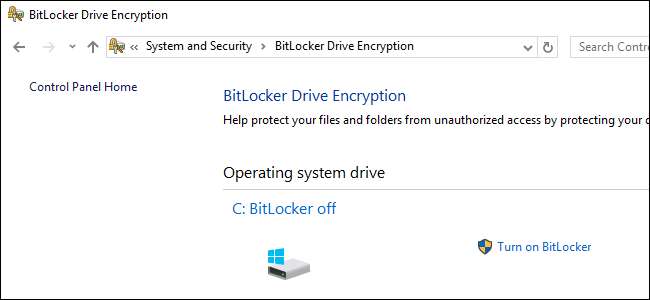
İlk olarak, bilgisayarınız açıldığında sürücünüzün kilidini nasıl açmak istediğiniz sorulacak. Bilgisayarınızda TPM varsa, bilgisayarın sürücünün kilidini otomatik olarak açmasını veya TPM'nin mevcut olmasını gerektiren kısa bir PIN kullanmasını sağlayabilirsiniz.
TPM'niz olmadığından, bilgisayarınız her açıldığında bir parola girmeyi seçmeli veya bir USB flash sürücü sağlamalısınız. Buraya bir USB flash sürücü sağlarsanız, dosyalara erişmek için PC'nizi her başlattığınızda bu flash sürücünün PC'nize bağlı olması gerekir.

İLİŞKİLİ: Windows'ta BitLocker Şifrelemesi Nasıl Kurulur
Devam edin BitLocker kurulum süreci BitLocker sürücü şifrelemesini etkinleştirmek, bir kurtarma anahtarı kaydetmek ve sürücünüzü şifrelemek için. İşlemin geri kalanı, normal BitLocker kurulum işlemiyle aynıdır.
Bilgisayarınız açıldığında, parolayı girmeniz veya sağladığınız USB flash sürücüyü takmanız gerekir. Parolayı veya USB sürücüsünü sağlayamazsanız, BitLocker sürücünüzün şifresini çözemez ve Windows sisteminize önyükleme yapamaz ve dosyalarınıza erişemezsiniz.








